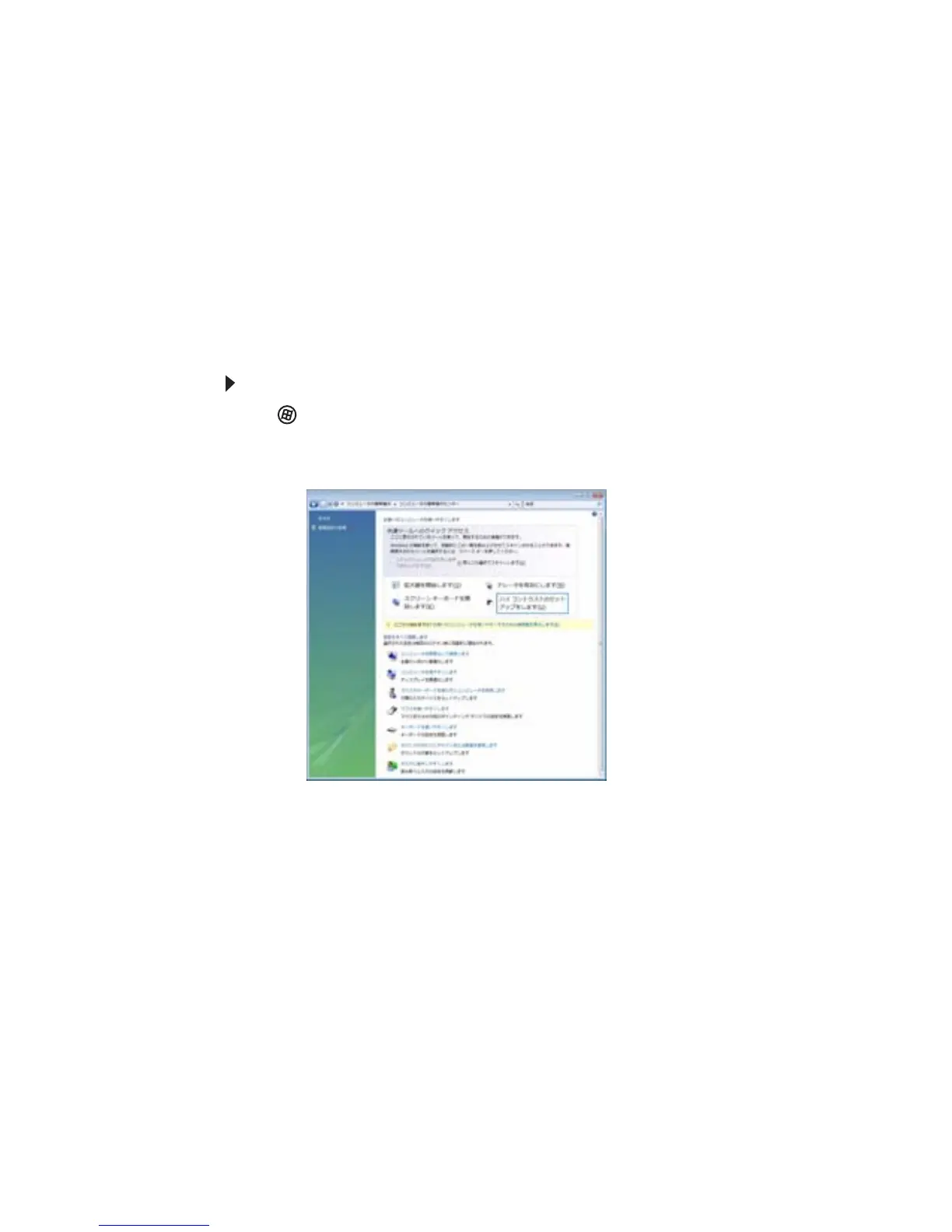第 7 章 : Windows のカスタマイズ
92
アクセシビリティ設定の変更
お使いのコンピュータは強力なツールになり得ますが、画面上の項目が
見づらかったり、マウスがコントロールしにくいと、コンピュータがあ
まり役に立たないことがあります。
Windowsには、コンピュータをより
容易に使いこなすためのいくつかのツールが搭載されています。
コンピュータの簡単操作センターの使用
コンピュータの簡単操作センターを使って、いくつかのシステムディ
スプレイ設定を変更できます。
コンピュータの簡単操作センターを使用するには:
1
(スタート)、[コントロールパネル]、[コンピュータの簡単操
作]、[コンピュータの簡単操作センター]の順にクリックしま
す。[コンピュータの簡単操作センター ]が開きます。
2 [共通ツールへのクイックアクセス]セクションで、次のオプ
ションのいずれかをクリックし、
Windows に対して最も一般的
なアクセシビリティの変更を行います。
• 拡大鏡を開始します-マウスポインタがあるあたりがズー
ム表示されます。
• スクリーンキーボードを開始します-画面にキーボードが
表示されます。マウスで画面のキーボードをクリックして、
キーを押すことができます。
• ナレータを有効にします-画面上のテキストが音読され、グ
ラフィックの説明が流れます。
• ハイコントラストのセットアップをします- Windows の配
色が変更され、高コントラストの色が使用されます。
コンピュータの簡単操作センターは次の目的のためにも使用で
きます。
